如何将三星 S10 备份到 PC
您是否在质疑自己“我该如何将三星 S10/S20/S21 备份到我的电脑上”? 毫无疑问。 由于三星 S10/S20/S21 风靡一时,人们总是期待永远保持数据安全。 此外,备份您的设备始终是一个明智的想法。 对于所有与此相关并希望将三星 S10/S20/S21 备份到 PC 的人,本文只适合您。 您将了解一些有关如何将三星 S10/S20/S21 手机备份到 PC 的有用方法。 此外,您还将了解有关三星 S10/S20/S21 备份的一些有用信息。 继续阅读并收集更多信息!
第 1 部分:将三星 S10/S20/S21 备份到 PC 的一键式方式
在三星 Galaxy S10/S20/S21 备份到 PC 的各种可用方法中,最重要的方法之一是 DrFoneTool – 手机备份 (Android) 当谈到最简单的一键式方法时,这个工具似乎是更好的选择. 它具有多种功能,保证不会丢失数据并具有用户友好的界面。

DrFoneTool – 手机备份 (Android)
有选择地将三星 S10/S20/S21 备份到您的计算机
- 它允许有选择地备份和恢复 Android 数据
- 足够灵活,可支持超过 8000 台 Android 设备
- 可以在恢复备份之前预览
- 它甚至可以将 iCloud 和 iTunes 备份检索到 Android 设备
- 完全的安全性得到保证,没有数据丢失的风险
如何将数据从三星 S10/S20/S21 备份到您的计算机
第 1 步:启动工具
首先在您的 PC 上下载 DrFoneTool 工具包,然后安装它。 立即打开该工具,并确保单击给定选项卡中的“备份和恢复”选项卡。

第 2 步:连接三星 S10/S20/S21
现在是时候通过 USB 电缆在三星和 PC 之间建立连接了。 确保在连接之前在您的 Android 设备上启用“USB 调试”。

第 3 步:备份三星 S10/S20/S21
在您的设备正确连接到 PC 后,请点击“备份”选项。 您现在会注意到屏幕上的文件类型。 只需检查您需要备份的那些。 完成选择后,单击“备份”。

步骤4:完成流程
您的备份将在一段时间内启动并完成。 您只需要注意三星和 PC 之间的连接即可。 确保让它们保持连接,并且在此过程进行时不要使用设备。

如何将备份从 PC 恢复到三星 S10/S20/S21
第 1 步:打开工具
再次在您的计算机上启动该工具以开始该过程。 像上面一样,从主屏幕中选择“电话备份”选项卡。 此后,在您的设备和 PC 之间建立连接。

第 2 步:选择三星 S10/S20/S21 备份
在下一步中,您需要选择要恢复的备份文件。 选择备份文件后,点击它旁边的“查看”按钮。

第 3 步:恢复数据到三星 S10/S20/S21
在下一个屏幕上,您有权预览您的文件一次。 对文件预览感到满意后,单击“恢复到设备”选项。

第 4 步:完成恢复
现在,恢复过程将开始,需要几分钟时间。 请确保在您收到流程完成通知之前不要断开设备。

第 2 部分:智能开关:备份三星 S10/S20/S21 的官方方式
Smart Switch 是专门设计的三星 S10/S20/S21 备份软件/应用程序,也适用于其他三星设备。 此外,Smart Switch 还可以作为将内容从任何其他智能手机设备传输到三星设备的标准方式。 尽管此功能提供了很大的可移植性,但它也伴随着一些限制。
下面记录了您需要密切关注三星智能开关的一些事实:
- 据报道,用户在备份或传输过程完成后一直面临数据损坏的问题。
- 只能促进存储在三星设备上的数据的备份和恢复。
- 最重要的是,您甚至无法在执行备份之前预览数据。
- 备份或传输过程涉及几个步骤,这可能会使事情变得有点复杂。
官方方式一:使用三星S1/S10/S20备份软件——智能开关
这是有关如何将三星 S10/S20/S21 手机备份到 PC 的分步教程:
第 1 步:在您的 PC 上下载并安装 Smart Switch,然后将您的三星 S10/S20/S21 与其连接。
第 2 步:启动 Smart Switch Samsung S10/S20/S21 备份软件,然后点击主屏幕界面上的“备份”选项卡。
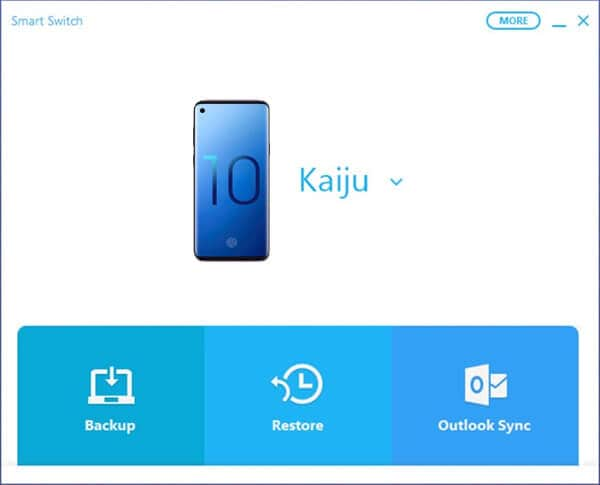
第 3 步:一旦您这样做,将出现一个弹出屏幕,询问您对三星 S10/S20/S21 的许可,点击“允许”继续。
第 4 步:如果您的设备上安装了 SD 卡,该工具将检测并要求您备份它。 点击“备份”按钮并继续。
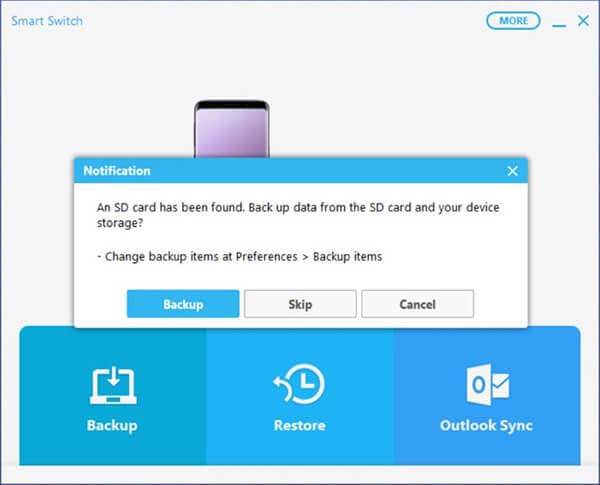
第5步:现在,等待一段时间让该过程完成。
官方方式二:内置智能开关功能
第 1 步:拿起您的三星 S10/S20/S21 设备、USB 连接器(特别是 C 型)以及您希望在其中保存设备备份的外部 USB/HDD。
第 2 步:现在,将您的三星设备与外部存储设备连接,然后从应用程序抽屉启动“设置”。
第 3 步:然后,您需要选择“云和帐户”设置部分下的“智能开关”功能。
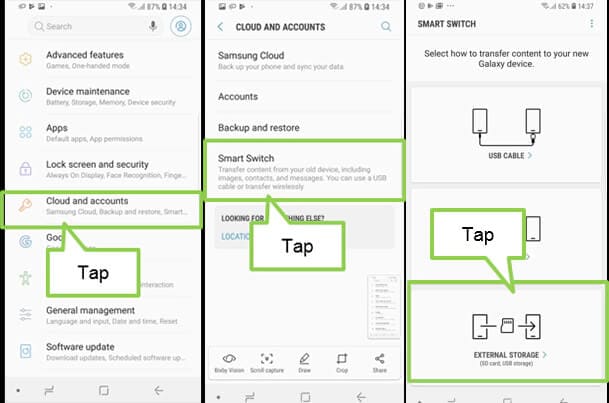
第 4 步:接下来,按下底部可用的“外部存储”选项,然后点击“备份”按钮。
第 5 步:最后,您需要选择要备份的数据类型并再次点击“备份”以启动该过程。
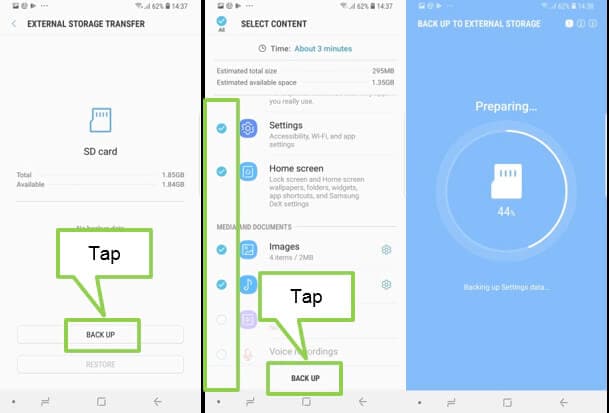
第 6 步:该过程完成后,您可以从三星 S10/S20/S21 中弹出外部 USB/HDD 并将其插入您的 PC。 您将在其中找到 Smart Switch Backup。 然后,您需要将三星 Galaxy S10/S20/S21 备份移动到 PC。
第 3 部分:如何将三星 S10/S20/S21 的 WhatsApp 数据备份到 PC
毫无疑问,我们的 WhatsApp 包含大量重要信息。 从图像到视频再到文档,我们分享了如此多的内容,没有任何复杂性。 我们通常会忘记在日常生活中备份我们的 WhatsApp,而不会想到丢失这些信息会付出很多代价。 因此,您不应忽略执行 WhatsApp 数据备份并将其保存以免将来丢失。
由于 WhatsApp 的内置备份功能不是很好,因为它只能备份长达一周的聊天记录。 此外,如果您想到 Google Drive,首先它不是很安全,其次,它只会将您的数据备份到有限的存储空间。
要以安全无忧的方式备份 WhatsApp 数据,建议使用 DrFoneTool – WhatsApp Transfer。 这是保存您的社交网络聊天并防止任何数据丢失的最简单方法。 使用此工具时,您的数据完全没有风险。 它是完全安全的,因为该工具只读取它。

DrFoneTool – WhatsApp 传输
一键将 WhatsApp 数据从三星 S10/S20/S21 备份到 PC
- 允许在 Android 和 iOS 设备之间轻松传输 WhatsApp 聊天
- 使您能够在恢复之前预览数据,从而允许您有选择地恢复
- WhatsApp、Line、Kik、Viber、微信对话一键备份
- 可以在 Windows 和 Mac 电脑上轻松工作
- 完美兼容 iOS 13 和所有 Android/iOS 机型
如何将三星 S10/S20/S21 的 WhatsApp 数据备份到 PC
第 1 步:启动 DrFoneTool
在您的 PC 上下载并安装该程序。 随后打开它,然后从给定选项中选择“WhatsApp Transfer”。

步骤2:将设备连接到PC
现在,拿起你的三星 S10/S20/S21,在 USB 数据线的帮助下,将它与 PC 连接起来。 在下一个屏幕上,从左侧面板中选择“WhatsApp”以获取三星 S10/S20/S21 在 PC 上备份的 WhatsApp 数据。

步骤 3: 开始三星 S10/S20/S21 WhatsApp 备份到 PC
三星 S10/S20/S21 连接成功后,选择“备份 WhatsApp 消息”面板。 这就是您的三星 S10/S20/S21 的 WhatsApp 数据将开始备份的方式。

第 4 步:查看备份
您将观察到屏幕在几秒钟后显示备份完成。 如果您单击“查看”,则会向您显示 WhatsApp 备份记录。

第 4 部分:三星 S10/S20/S21 备份到 PC 的必读
三星S10/S20/S21无法识别怎么办?
我们理解您希望将备份数据备份或恢复到您的三星 S10/S20/S21。 但是,不幸的是,如果您的三星 S10/S20/S21 无法识别怎么办? 那么,在这种情况下,您必须执行以下检查以尽快修复它。
- 首先,确保您仅使用正品 USB 数据线将三星 S10/S20/S21 与 PC 连接。 最好只能使用设备随附的 USB 电缆。
- 如果您正在这样做,请尝试将其连接到其他 USB 端口。 检查这是否有效。
- 如果没有,请查看 USB 连接器和 USB 端口中是否有任何污垢或粘性物质阻碍了正确连接。 用刷子轻轻清洁连接器和端口,然后重试。
- 最后,如果没有任何效果,您可以尝试另一台计算机。 也许问题出在您的 PC 本身。
三星 S10/S20/S21 的备份保存在 PC 的什么位置?
好吧,说到三星S10/S20/S21的Smart Switch备份保存在PC上的位置,你就不用再看了。 我们已将整个地址列出到自动保存备份的默认位置。
- Mac OS X的:
/Users/[用户名]/Documents/Samsung/SmartSwitch/backup
- 在 Windows 8/7/Vista 上:
C:Users[用户名]AppDataRoamingSamsungSmart Switch PC
- 在Windows 10上:
C:Users[用户名]DocumentsSamsungSmartSwitch
是否有三星 S10/S20/S21 备份到 PC 的替代方案?
虽然我们在市场上有各种各样的三星 S10/S20/S21 备份软件。 有些人没有任何笔记本电脑或计算机,或者他们的计算机目前已损坏。 如果您是不想将三星 S10/S20/S21 备份到 PC 的人之一。 我们想通知您,在这种情况下,有一些替代方案可以帮助您。 您可以使用三星官方云服务三星云。 此外,您可以借助 Google Drive、Dropbox,甚至将数据存储在您的 SD 卡上。

